في هذا التقرير نستعرض لكم خطوات تفعيل خاصية الصوت ثلاثي الابعاد أو الصوت المحيطي على مكبرات صوت التلفزيون من خلال جهاز الألعاب بلايستيشن 5.
تفعيل الصوت ثلاثي الأبعاد على بلايستيشن 5
خاصية الصوت المكاني أو الصوت ثلاثي الأبعاد هي عبارة عن تجربة صوتية غامرة شبيهة إلى حد كبير بالصوت المحيطي ولكن أفضل قليلاً.
على سبيل المثال إذا كنت تمارس لعبة وبها أحد المشاهد التي تحتوي على طائرة هليكوبتر في السماء، فسوف تشعر وكأن هذه الطائرة فوق رأسك مباشرةً.
اقرأ أيضاً: هل تبحث عن أفضل ألعاب PS5 ؟ إليك القائمة الكاملة من أفضل ألعاب بلايستيشن 5 لعام 2023 حتى الآن.
هذه الخاصية تجعل الصوت يغمر المكان من حولك بزاوية 360 درجة كما لو أنك بداخل الحدث أو استوديو التسجيل نفسه.
في البداية كانت هذه الخاصية مدعومة فقط لسماعات الرأس والتي يمكنها التكيف بشكل تلقائي مع حركات الرأس والإمالة ثم تتبع زاوية الرأس بشكل ديناميكي وتجعل الصوت يبدو وكأنه قادم من حولك من مختلف الزوايا والأركان.
لفترة طويلة من الوقت كانت الخاصية حصرية على سماعات الرأس وهي لا تزال كذلك على أجهزة الكمبيوتر العاملة بنظام ويندوز 11.
ولكن مؤخراً استطاعت شركة Sony أن توفر خاصية الصوت المكاني على أجهزة PS5 لأجهزة التلفزيون أيضاً وهو أمر رائع إذا كنت لا تفضل ارتداء سماعة الرأس طوال الوقت.
الآن بات من الممكن عيش التجربة الصوتية الغامرة والاستمتاع بخاصية الصوت المكاني على المكبرات الصوتية المدمجة في أجهزة التلفزيون الخاصة بك من خلال تعديل ضبط إعدادات جهاز بلايستيشن 5.
تعتبر خاصية الصوت المكاني Spatial Audio من شركة Sony بمثابة رد إيجابي على تقنية Dolby Atmos وهي تمثل تجربة صوتية ثلاثية الأبعاد لتحسين وتعزيز وضوح الصوت في جميع زوايا الغرفة الخاصة بك بواسطة المكبرات الصوتية المدمجة في أجهزة التلفزيون.
استطاعت Sony أن تستفيد من الميكروفون المدمج في ذراع التحكم DualSense لقياس مستوى الصوت في المكان المحيط بك وتوفير صوت ثلاثي الأبعاد بأفضل شكل ممكن.
■ كيفية تفعيل خاصية الصوت المكاني على بلايستيشن 5
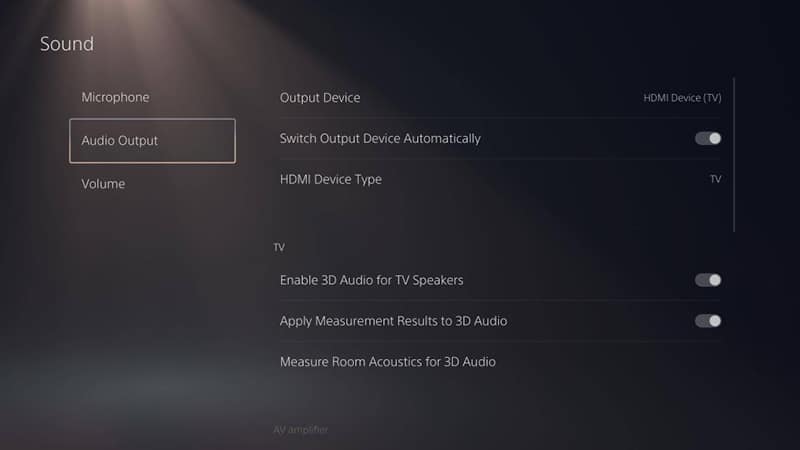
هذه الخاصية ليست قيد التشغيل بشكل افتراضي، وإنما سيتعين عليك تفعيلها بشكل يدوي من خلال إعدادات جهاز PS5.
فقط قم بالتوجه إلى إعدادات بلايستيشن 5 من خلال النقر فوق زر Settings ثم انقر فوق الصوت Sound ثم انقر فوق مخرج الصوت Sound Output.
والآن ستجد نفسك بداخل قائمة تحتوي على العديد من الإعدادات ومن المفترض أن تجد بداخلها كلمة TV وتحديداً أمام خيار Output Device.
لكن في منتصف الشاشة ستجد خيار TV والذي يندرج أسفله ثلاث خيارات مختلفة – كما هو موضح في الصورة السابقة – ومنها خيار “Enable 3D Audio for TV Speakers” و “Apply Measurements Results to 3D Audio” و “Measure Room Acoustics for 3D Audio”.
بالتأكيد ستحتاج لتفعيل الخيار الأول وهو Enable 3D Audio for TV Speakers. ولكن ما الفائدة من الخيارين الأخريين.
■ ضبط خاصية الصوت ثلاثي الأبعاد
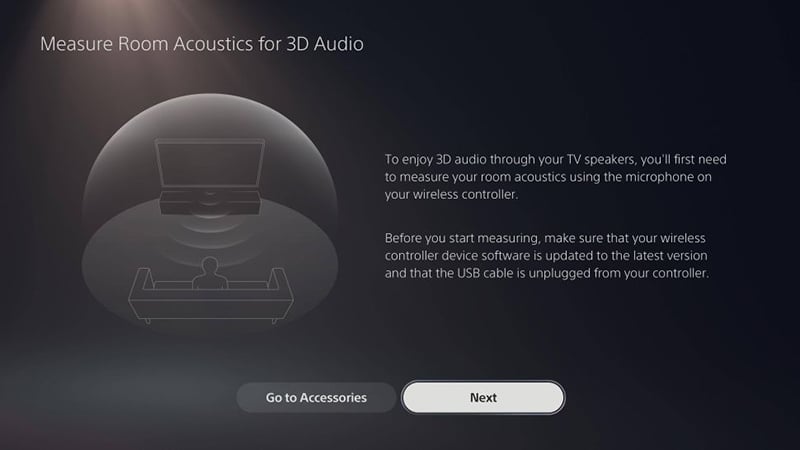
من الأفضل الاعتماد على خاصية Apply Measurements Results to 3D Audio لقياس صوت الغرفة الخاصة بك وتقديم أفضل تجربة صوتية ممكنة.
بمجرد اختيارك لهذا الخيار ستظهر لك الشاشة التالية – بنفس شكل الصورة السابقة – وبداخلها بعض الإرشادات والتي تُفيد بأنك مُضطر على تحديث وحدة تحكم DualSense بآخر تحديث متاح حالياً.
أما إذا كانت وحدة التحكم لديك تحتوي على أحدث تحديث بالفعل فيمكنك النقر فوق زر Next ومتابعة التعليمات التي تظهر على الشاشة.
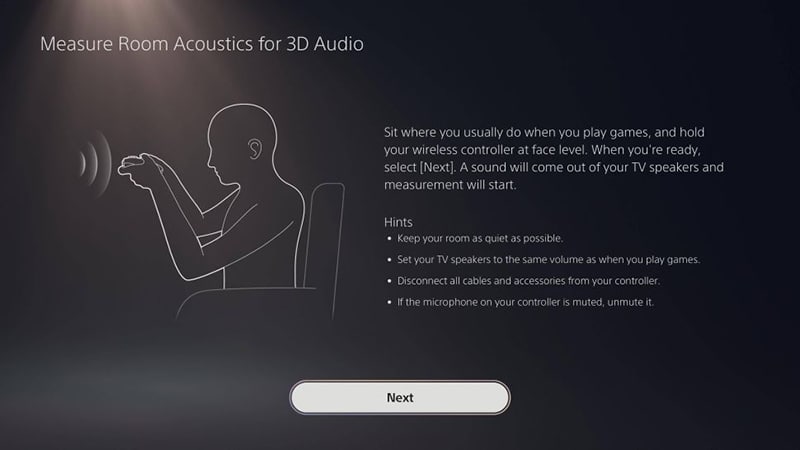
حاول قدر المستطاع أن تظل غرفتك هادئة تماماً أثناء هذه المرحلة لكي يتمكن متحكم DualSense من قياس معايير الصوت وأبعاد الغرفة بشكل دقيق.
في نفس الوقت، من الضروري أن يكون صوت التلفاز مضبوط على وضع الصوت الذي تعلب عليه دائماً. فإذا كنت تلعب على درجة 50 بشكل دائم فيجب أن يكون صوت التلفزيون على 50 وهكذا.
اقرأ أيضاً: أفضل شاشات التلفزيون بدقة 4K 120Hz لأجهزة PS5 و XBOX Series X
بمجرد أن تضبط صوت التلفزيون وتتأكد من أن الغرفة هادئة تماماً قم بالنقر فوق زر Next لبدء عملية المعايرة. في هذه الحالة سيبدأ جهاز التلفزيون في إطلاق صفارات صوتية والتي سيتم تلقيها بواسطة وحدة تحكم DualSense وتحديداً من خلال الميكروفون المدمج. بمجرد الانتهاء من عملية المعايرة الصوتية، تأكد من تفعيل خيار Apply Measurement Results to 3D Audio.
الخاتمة
في الواقع هذا هو كل شيء من أجل تفعيل الصوت ثلاثي الأبعاد من خلال مكبرات صوت التلفزيون أثناء اللعب على جهاز بلايستيشن 5.
إذا واجهت أي مشكلة أثناء عملية معايرة الصوت، فيمكنك دائماً معاودة ضبطها من جديد. من المؤكد أن التجربة الصوتية ستصبح أفضل – وإن كان بشكل قليل.
ولكن إذا لم تكن سعيداً بالنتائج فيمكنك دائماً تعطيلها من خلال نفس الخطوات التي أوضحناها في هذا التقرير.






